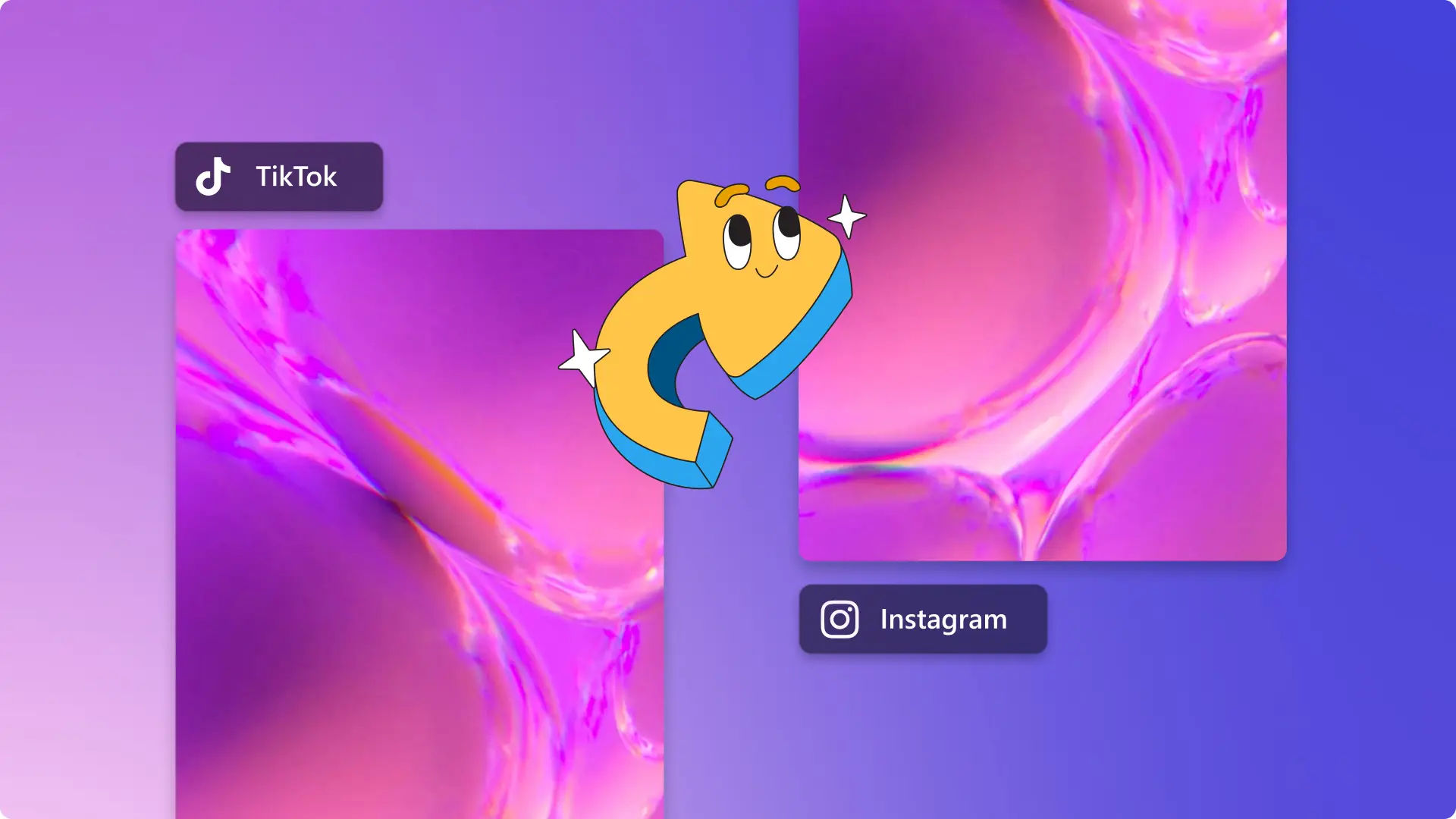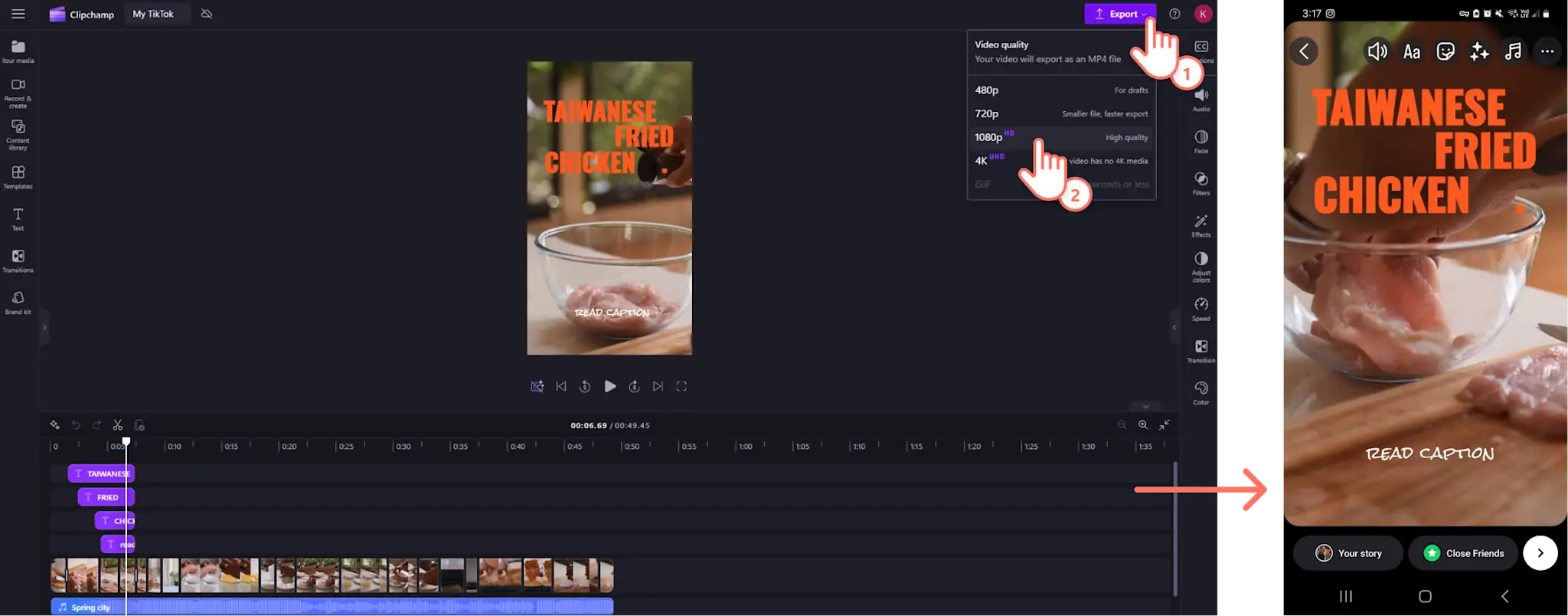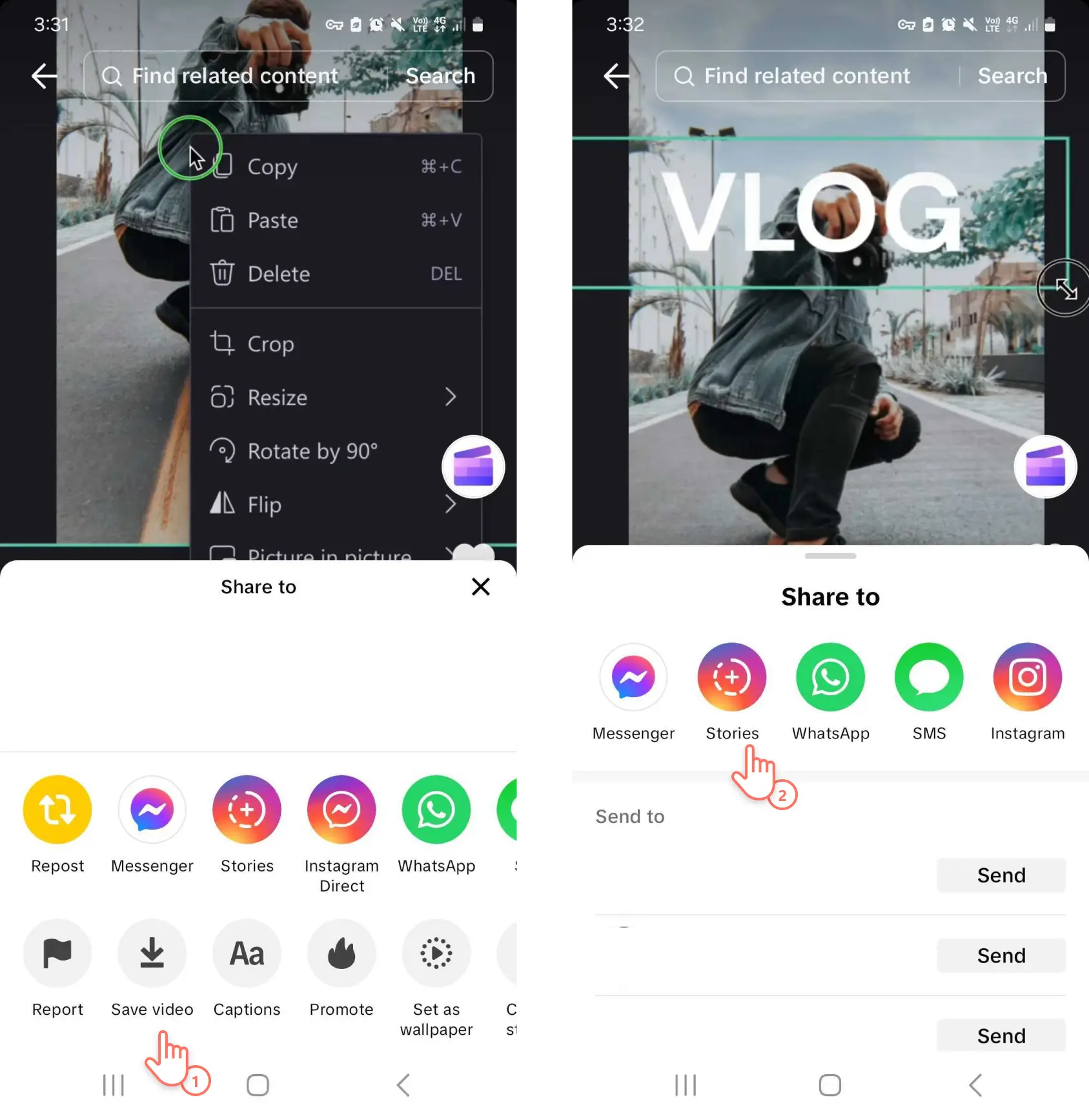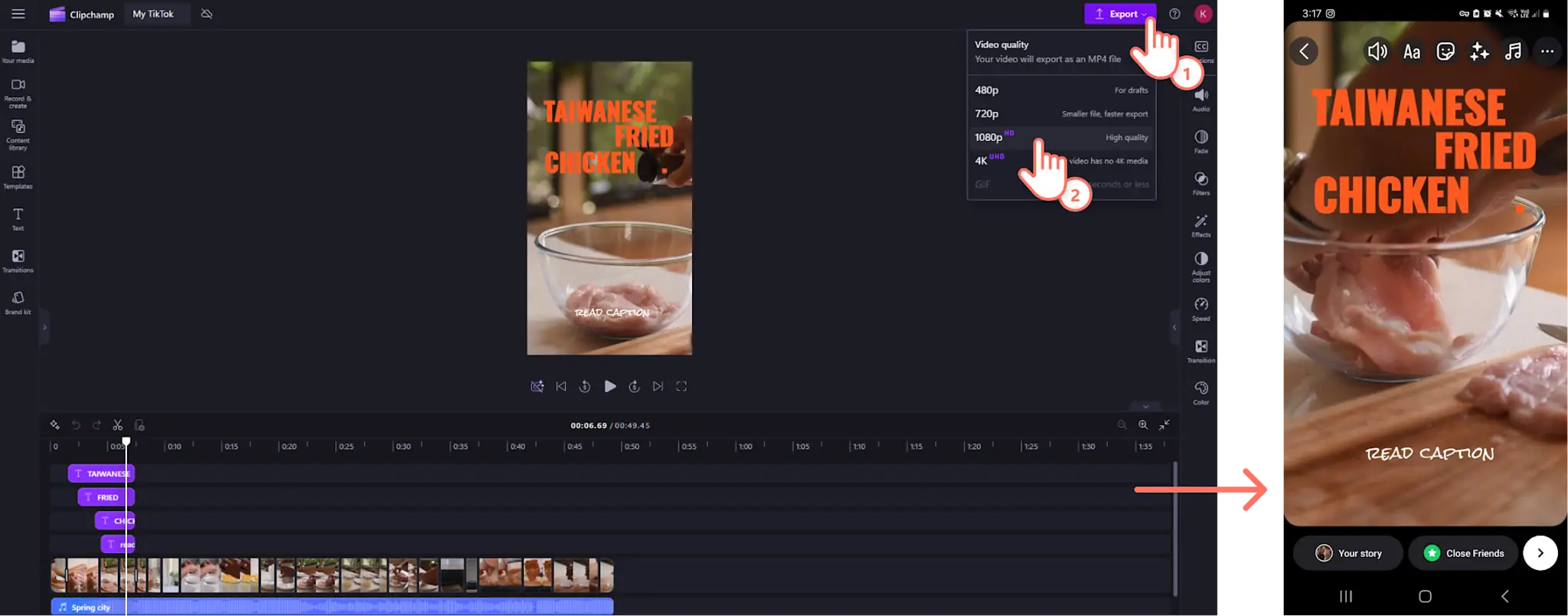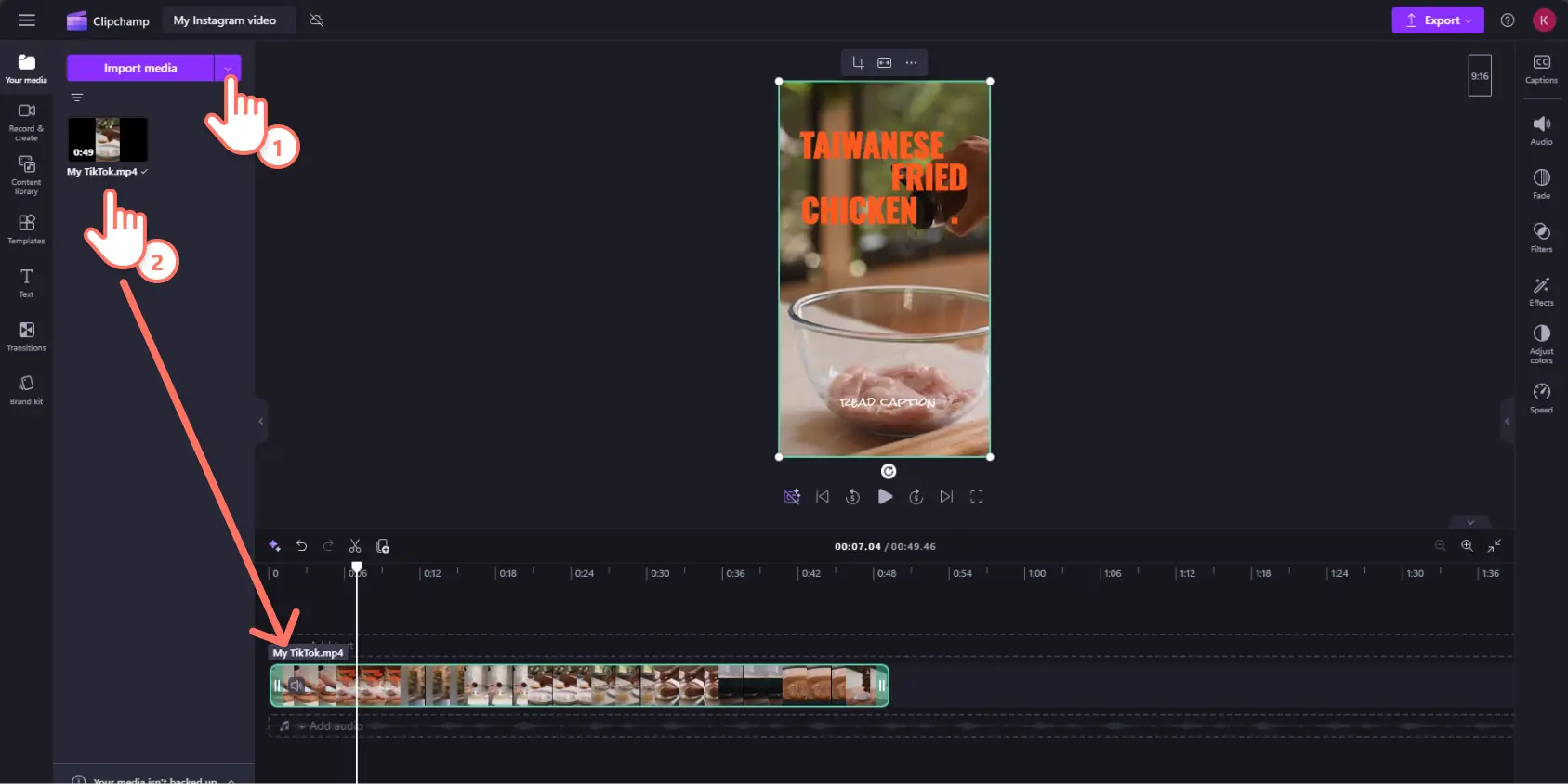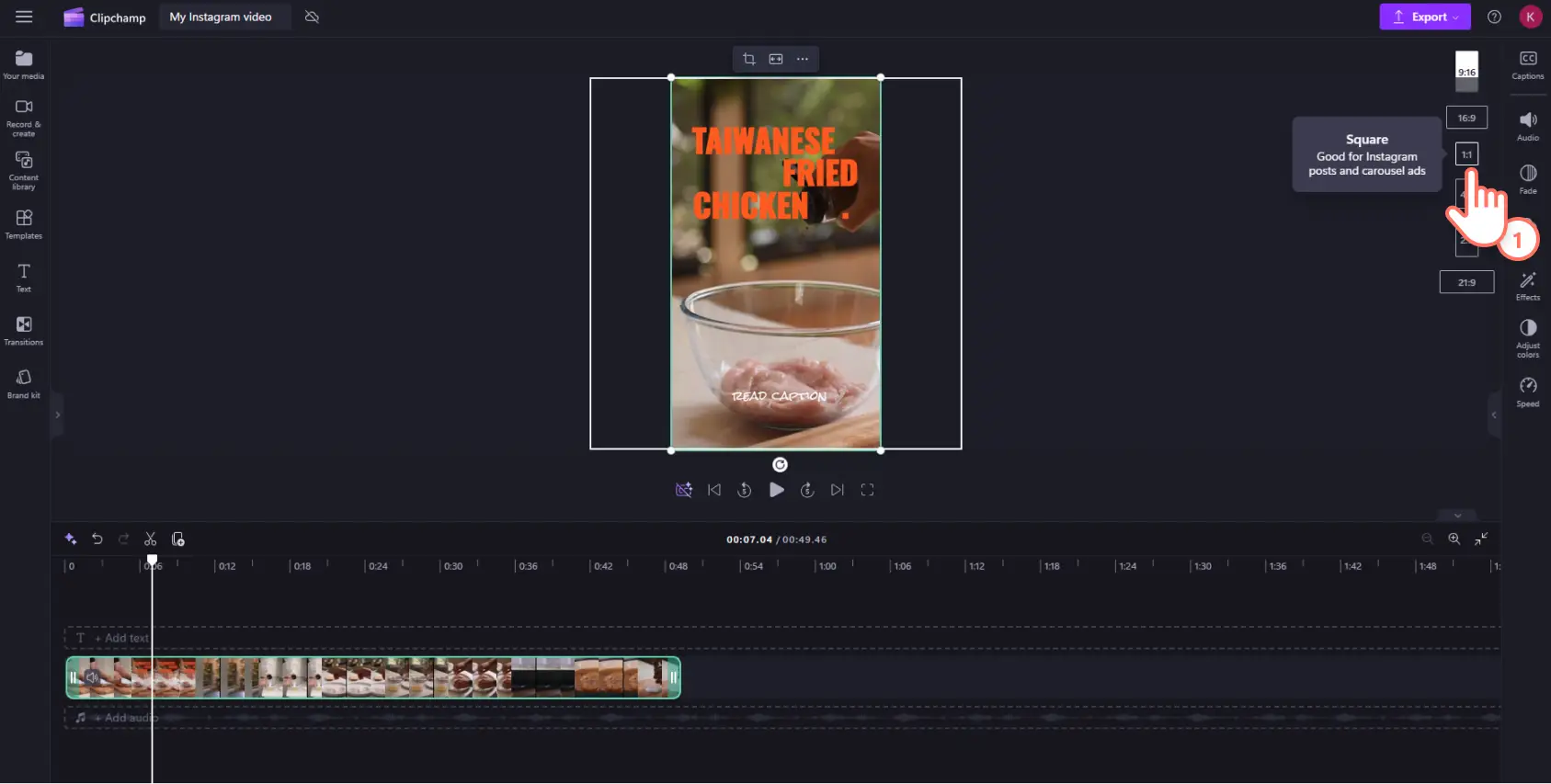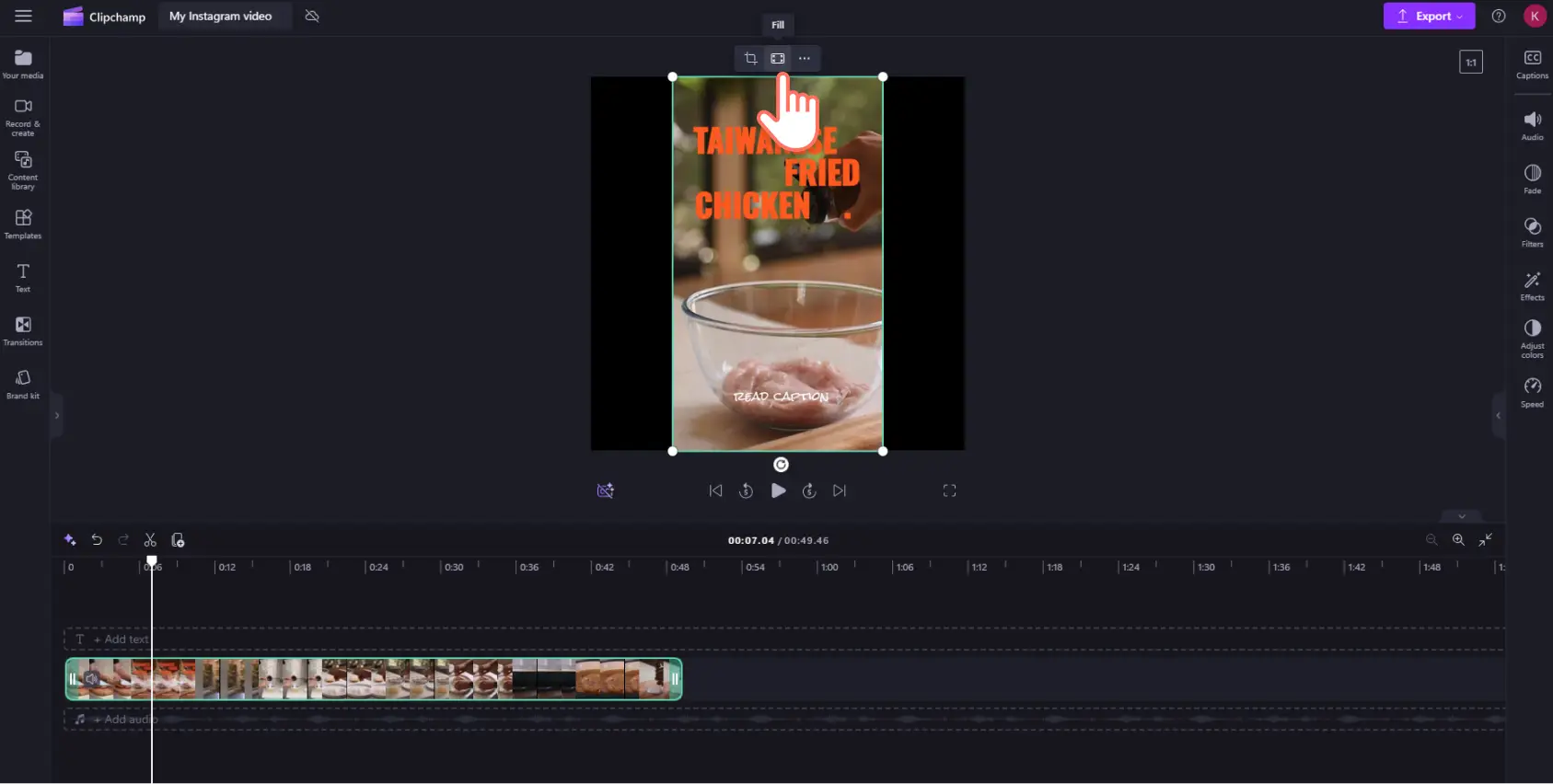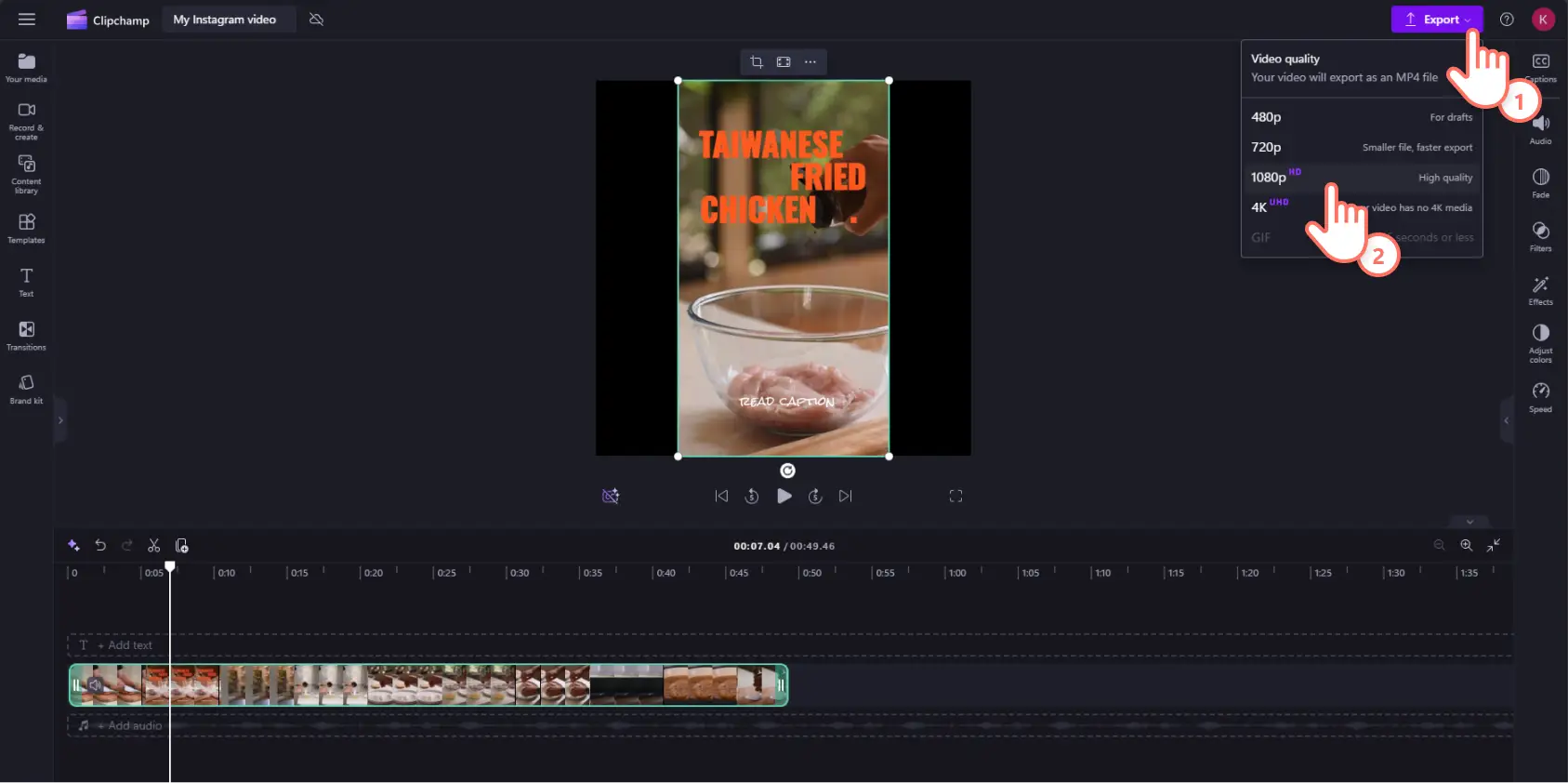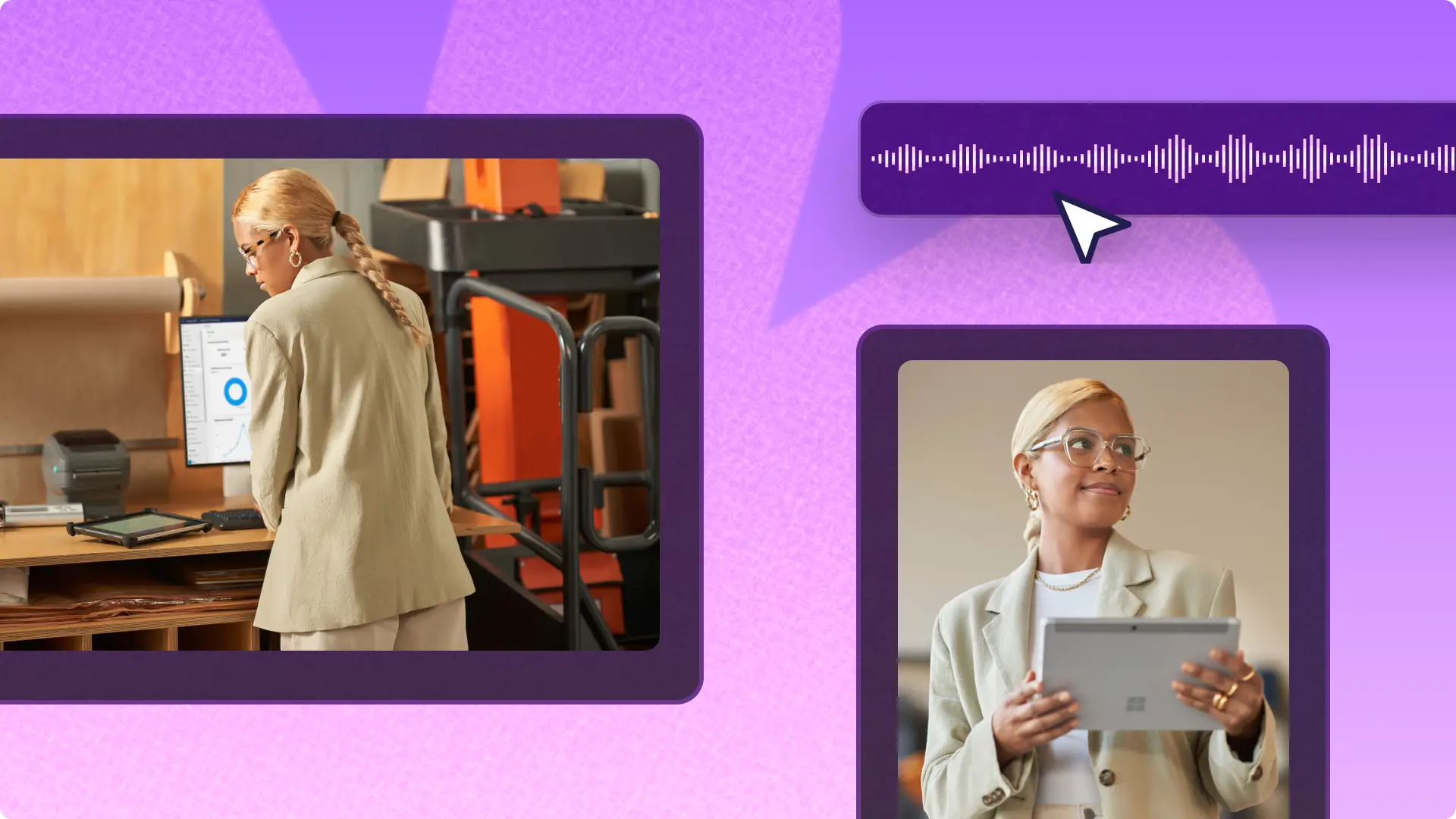"Назар аударыңыз! Бұл мақаладағы скриншоттар жеке тіркелгілерге арналған Clipchamp редакторынан алынған. Жұмыс және мектеп тіркелгілеріне арналған Clipchamp үшін де сондай қағидаттар қолданылады."
Осы бетте
- TikTok-тағы бейнелерді Instagram-ға жариялау не үшін керек?
- TikTok бейнесінің өлшемін Instagram бейне пішіміне су таңбасыз қалай өзгертуге болады?
- TikTok бейнесін Instagram Reels бейнесіне жариялау жолы
- TikTok бейнесін Instagram стористеріне жариялау жолы
- TikTok бейнесін Clipchamp көмегімен Instagram-ға жариялау жолы
Трендке сай TikTok бейнесін жасап алдыңыз, бірақ оны көбірек адам көргенін қалайсыз ба? Сахна сыртындағы жазбалар мен челлендж бейнелері болсын, нұсқаулықтар мен пікір бейнелері болсын, TikTok бейнесін Instagram-ға да жариялау арқылы көбірек аудиторияға көрініп, қамту аймағын арттырыңыз!
Екі әлеуметтік желінің де бейне талаптары бірдей болғандықтан, трендтегі TikTok бейнелерін басқа платформаға бейімдеу бұрынғыдан жылдамырақ әрі арзанырақ бола түсті. TikTok бейнелерін Instagram стористеріне, Reels бейнелеріне және пост ретінде Clipchamp арқылы жариялау жолдарын зерттеңіз.
TikTok-тағы бейнелерді Instagram-ға жариялау не үшін керек?
TikTok-тағы бейнелеріңізді Instagram-ға жариялай аласыз ба?Әрине, жариялай аласыз, тіпті жариялағаныңыз жөн. Мазмұн авторлары аудиториясы бар жерлерге жариялай береді. Шығармашылықпен кәсіби түрде айналысатын адамдар аудиториясының өзін тауып алғанын күтіп отырмайды. Сол себепті де TikTok бейнелерін Instagram-ға қайта жариялау кең үрдіс алып жатыр. TikTok бейнелерін Instagram-ға да жариялау өнімділігіңізді арттырып, көбірек аудиториямен байланысуға және қамту аймағыңызды кеңейтуге мүмкіндік береді.
Бейненің мақсатын өзгертіп, уақыт үнемдеу
Instagram алгоритмі TikTok сияқты 9:16 пропорциямен бейне пішімін құптайды.
Дәл сол мазмұнды екінші платформаға жариялау уақыт үнемдейді.
Әртүрлі әлеуметтік желі платформасы үшін бірнеше бейне жасаудың қажеті жоқ.
Жаңа көрермендер табу
TikTok-тағы адамдардың бәрі бірдей Instagram-да немесе керісінше отыра бермейді.
TikTok пен Instagram-дағы жазылушылардың демографиясы мен орны туралы мәлімет бір-бірінен өзгеше.
Бірнеше платформада жариялау дегеніміз мазмұныңыз бір платформада ғана жарияланбайды деген сөз.
Әлеуметтік желідегі көбірек көріну
Бірнеше платформада белсенді болу арқылы жалпы халыққа көрінуіңізді көбейтіңіз.
Бірнеше тіркелгіден көру саны да көп болады.
Профиліңізге немесе веб-сайтыңызға көбірек трафик тарттыратын дереккөз қосыңыз.
TikTok бейнесінің өлшемін Instagram бейне пішіміне су таңбасыз қалай өзгертуге болады?
TikTok бейнесін Instagram-ға жариялай алмайсыз демейміз, дегенмен Instagram TikTok су таңбасы бар бейнелерді жариялауды құптамайды, алайда бейнелеріңізді жариялай алмайсыз деген сөз емес.
TikTok бейнесін Instagram-ға су таңбасыз қалай жариялауға болатынын білгіңіз келсе, оның қарапайым шешімі – су таңбасын басынан бастап салмаңыз. Бейнелеріңізге TikTok су таңбасын салмауға тырысыңыз, ол үшін бейнеңізді бірден TikTok бағдарламасында жасамаңыз не өңдемеңіз. Бейнеңіздің өлшемін онлайн өзгерту арқылы су таңба туралы уайымдамай-ақ қойсаңыз болады. Ол үшін әлеуметтік желіге арналған бейнелерді онлайн режимде Clipchamp көмегімен тегін жасаңыз не өңдеңіз. Бірден TikTok және өзге де әлеуметтік желі платформаларына арнап экспорттай аласыз.
Өз бейнеңізді жасап алыңыз да, пропорцияны барлық әлеуметтік желі платформасына ыңғайлы етіп бейімдеп алыңыз. Содан соң бір мазмұнды бірнеше пішімде бөлісіңіз, мысалы, Instagram посты үшін 1:1, Instagram стористері мен Reels бейнелері үшін 9:16, немесе YouTube үшін 16:9.
Су таңбасы жоқ TikTok бейнелерін 1080p HD бейне ажыратымдылығында компьютеріңізде немесе телефоныңызда сақтаңыз. Бейнелерді бірден экспорттау бетінен TikTok-қа да бөліссеңіз де болады.
Содан соң мына қадамдарды орындау арқылы бейнелердің өлшемін TikTok үшін, Instagram стористері мен посттары үшін өзгерте аласыз.
TikTok бейнесін Instagram Reels бейнесіне жариялау жолы
TikTok бейнеңізді Clipchamp-тан 9:16 пропорция мен 1080p HD бейне ажыратымдылығында сақтаңыз.
TikTok бейнесін пайдаланып, жаңа Instagram Reels бейнесін жасаңыз.
Хэштегтер мен керек жерде әрекетке шақыру мәтінін жазуды қосып, бейне сипаттамасын жазыңыз.
Instagram Reels бейнесін бөлісіңіз.
TikTok бейнесін Instagram стористеріне жариялау жолы
TikTok бейнесін Instagram-ға бөлісудің екі әдісі бар.
TikTok бейнеңіздің сілтемесін бірден Instagram стористерінде бөлісіңіз
TikTok бейнеңізді TikTok-тың өзінен жүктеп алыңыз. Мұндайда су таңба бірге жүреді.
Жаңа Instagram сторисін жасап, ол жерге TikTok бейнесін жүктеп салыңыз.
TikTok профиліңізге немесе бейнеңізге тікелей бағыттайтын сілтеме қосыңыз.
Instagram сторисіңізді бөлісіңіз.
Clipchamp арқылы жасалған TikTok бейнеңізді Instagram сторисінде бөлісіңіз
Бейнеңізді Clipchamp-тан 9:16 пропорция мен 1080p HD бейне ажыратымдылығында сақтаңыз.
Жаңа Instagram сторисін жасап, ол жерге бейнеңізді (су таңбасыз) жүктеп салыңыз.
Жазылушыларыңыздың сізге TikTok-та да жазылғанын қаласаңыз, TikTok профиліңізге тікелей бағыттайтын сілтеме қосып қойыңыз.
Instagram сторисіңізді бөлісіңіз.
TikTok бейнесін Clipchamp көмегімен Instagram-ға жариялау жолы
Clipchamp редакторындағы пропорцияны өзгерту құралымен Instagram постына арналған бейнеңіздің өлшемін өзгертіңіз.
1-қадам. TikTok бейнеңізді Clipchamp-қа жүктеп салыңыз
TikTok бейнеңізді мультимедиа қойыншасына импорттаңыз да, өңдеу уақыт шкаласына сүйреп апарыңыз.
2-қадам.Бейнеңіздің пропорциясын өзгертіңіз
Редактордың жоғарғы оң жақ бұрышындағы пропорция таңдау құралын басу арқылы пропорцияны реттеп алыңыз. Instagram стористері мен посттары үшін пропорцияны 9:16, ал Instagram тор посттары үшін 1:1 етіп таңдаңыз.
3-қадам.Бейнеңізді қиып алып, жақсартыңыз
Жылжытпалы құралдар тақтасындағы сәйкестендіру, толтыру және қиып алу опцияларын басу арқылы жиектерді реттеңіз.
4-қадам. Бейнені сақтап, бөлісіңіз
Бейнеңізді алдын ала көріп, 1080p HD сапасында экспорттап алыңыз да, компьютеріңізге немесе OneDrive қоймасына сақтаңыз, содан соң Instagram тіркелгісіне жүктеп салыңыз.
Жиі қойылатын сұрақтар
TikTok пен Instagram-дағы видеоға қойылатын талаптар бірдей ме?
Иә.TikTok пен Instagram-дағы видеоларға қойылатын талаптар бірдей. Видеолардың пропорциясы 9:16, файл форматы MP4, ал ажыратымдылығы 1080p болуы керек.Соның арқасында видеоны екі әлеуметтік желі платформасында да оңай бөлісуге болады.
Егер видеоны TikTok-тан алсам, Instagram оның сапасын нашарлатып жібере ме?
Иә.Instagram-дағы Reel-де TikTok белгісі болса, Instagram алгоритмі Reel-дің сапасын төмендетуі мүмкін.Қайта қолданылып жатқан контенттің сапасы төмендемеуі үшін, видеоларды Clipchamp бағдарламасымен жасағаныңыз дұрыс.
TikTok-тағы видео сілтемесін Instagram-дағы сторисіме қалай шығара аламын?
Бар болғаны жаңа сторис жасап, стикер белгішесін, содан кейін сілтеме түймешігін басасыз да, сілтемеңізді қосасыз.
Компаниялар үшін TikTok жақсы ма әлде Instagram-дағы Reels-тер жақсы ма?
Бұл әлеуметтік желі платформаларының екеуі де – компаниялар үшін керемет маркетингілік құралдар, бірақ аудиторияңызға және оқырмандарыңыз қандай контентті жақсы көретініне қарай таңдау жасауыңызға болады.
Уақыт үнемдеп, TikTok бейнеңізді Instagram-ға арнап бейімдеуге дайынсыз ба? Су таңбасы бар бейнелер туралы ұмытыңыз да, Instagram лентасында бәрінен жоғары көрініп тұрыңыз. Бірнеше платформада бейне жариялау туралы көбірек білу үшін YouTube бейнелерін Instagram-ға жариялау жолы және Пропорцияны өзгерту жолдары бөлімдерін қарап шығыңыз.
Жұмысты Clipchamp арқылы бастаңыз, Microsoft Clipchamp Windows бағдарламасын жүктеп алыңыз.